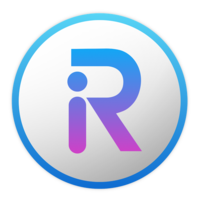
2021-04-26
3346
超级右键专业版 介绍说明
官方网站Mac电脑上右键的扩展,能够新建、发送/复制文件到某个位置、快速打开常用目录、自定义文件夹图标、拷贝路径、终端/iTerm/VSCode 里进入路径、显示隐藏文件、彻底删除文件、剪切粘贴文件、百度翻译、谷歌翻译、右键截图、标注、贴图等等。
「超级右键」有一部分功能是借鉴Windows系统的,也有开发者自己新创的功能,总的来说功能完善,且使用快捷,是目前Mac上最强大的右键工具,绝对是Mac用户装机必备。
功能
1.新建文件
默认支持新建:TXT/RTF/XML/Word/Excel/PPT/WPS文字/WPS表格/WPS演示/Pages/Numbers/Keynote/Ai/PSD/Markdown格式的文件。
同时还支持
用户自定义添加其他类型文件进行新建。
新建后自动打开文件
新建的时候启用弹窗,命名文件名和文件位置
将新建的文件类型添加到一级菜单目录
 新建文件
新建文件
2.复制/发动文件到指定路径
这个功能可以说非常的实用,以前在Mac上要转移文件的位置,很多时候要先拷贝,然后一层层的打开路径,很费事,有了超级右键,一键发动到位,很方便。
 复制文件到
复制文件到
3.常用目录
「超级右键」允许用户自定义常用目录,然后使用右键快速打开,非常方便。
 常用目录
常用目录
4.自定义文件夹图标
很多时候,你可能已经厌倦了千篇一律的蓝色文件,想给文件夹带去一点色彩,变得个性化,从视觉上好分辨一些,「超级右键」就能帮你轻松办到。
 自定义文件夹图标
自定义文件夹图标
5.剪切、粘贴
Mac上本来是没有剪切功能的,从Windows转Mac的朋友们肯定觉得不习惯吧。「超级右键」为右键新增了剪切、粘贴功能,使用起来非常顺手。
 剪切、粘贴
剪切、粘贴
6.截图
Better 365将超级右键与其截图工具iShot进行了联动,可以使用右键调用进行截图,前提是你必须安装了iShot。
 右键截图
右键截图
 截图
截图
7.贴图、标注
你还可以直接选中本地已存在的图片,将其贴图,并标记
 贴图标注
贴图标注
 贴图标注
贴图标注
8.拷贝当前路径
「超级右键」可以让你非常方便的拷贝路径,省去手码路径的麻烦。
 拷贝当前路径
拷贝当前路径
9、终端、iTerm、VSCode、Sublime Text里打开
如果你需要在终端、等工具里打开文件、路径等,「超级右键」也将助你快人一步。
终端、iTerm、VScode等打开
10.显示/隐藏文件
你可以快速地隐藏你电脑上的文件,保护隐私,只有你知道如何显示
 显示/隐藏文件
显示/隐藏文件
11.彻底删除
彻底删除允许我们不经过废纸篓,直接删掉文件。
超级右键专业版应用截图
超级右键专业版的历史版本与更新日志
超级右键专业版 网盘分享链接地址:
只有[VIP]有权查看完整地址,你当前
未登录
关于超级右键专业版的问题反馈 (0)
遇到问题不要慌
常见错误汇总...